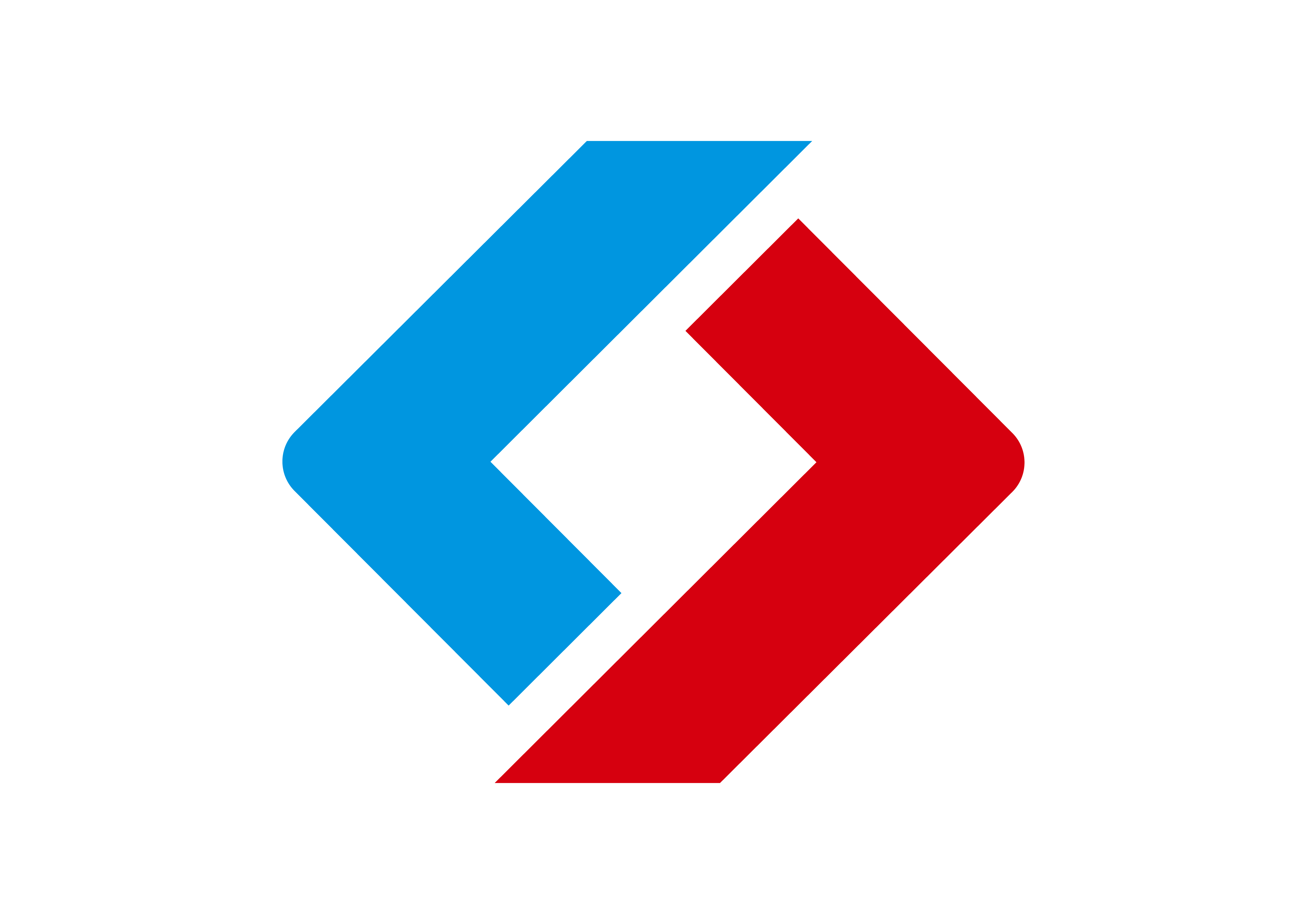多变的窗口和桌面
发布者:cj_sfy 发布时间:2014-06-16 13:49:04 点击数:
多变的窗口和桌面
所在单位:长海县小长山乡中心小学 授课教师:李媛媛
教材分析
《多变的窗口和桌面》这节课是大连理工大学出版社的信息技术四年级上册的第三课。本节内容是windows操作系统的一些基本操作,也是学生今后继续学习计算机的理论支撑。
学情分析
在此之前,学生已学习了鼠标的移动、单击、双击、右击和拖动等基本操作,这为过渡到本节的学习起着铺垫作用。在本课学习中,有一定的难度,因为学生对鼠标的操作还称不上得心应手,要他们把鼠标指向窗口的控制点有点困难。教师应有耐心让学生慢慢找到感觉。
教学环境
计算机教室
教学目标与要求
(1)知识与技能:认识窗口的基本结构;掌握移动、最大化、最小化、关闭窗口以及改变窗口大小的基本操作;掌握桌面的背景设置;进一步熟悉鼠标的基本操作方法。
(2)过程与方法:鼓励学生自主探究思考、勇于动手操作;注意正确的指导方法,养成使用计算机的良好习惯。
(3)情感态度与价值观:培养学生敢于尝试,与人合作的能力;培养学生学习windows操作系统的浓厚兴趣。
教学重点与难点
1.重点:知道窗口的基础知识,掌握窗口的基本操作。
2.难点:能够按照要求改变窗口的大小。
教学过程
(一)新课导入
师:我们在室内都是透过窗户看外面斑斓的世界,那么当我们每次打开电脑,看到的蓝天白云的桌面后,我们又是通过什么了解电脑里精彩内容的呢?
(学生不假思索地答到“窗户”)
师: 没错!电脑也是通过“窗户”将它内部缤纷世界呈现给我们的,所以我们的电脑操作系统就叫做窗口操作系统,也就是windows操作系统。这节课,我们就一起来了解一下电脑窗口和桌面的奥秘吧!
(出示课题:多变的窗口和桌面)
(二)教授新课
师:好,我们先来回忆一下鼠标器有哪些基本操作。
(复习旧知,找学生回答)
师:“很好,请坐!”
1.窗口的组成
师:双击“我的电脑”图标打开“我的电脑”,这时电脑就会弹出一扇”小窗户”。
(说明窗口的组成,包括标题栏、菜单栏、工具栏、地址栏、工作区、滚动条、状态栏和窗口控制按钮)
2.窗口的操作
师:我们今天重点要掌握几个对窗口的操作
(1)最小化窗口
师:如果我想让“我的电脑”窗口显示为最小而把它隐藏起来,怎么办呢?
师:(提示)把鼠标箭头指向窗口控制按钮,就会显示按钮名称,动手找一找、试一试吧!
师:大家操作结束了,请同学们说一说窗口最小化按钮的作用?窗口最小化后又该怎样变回原样呢?
(引导学生说出最小化后的窗口隐藏在任务栏里,单击任务栏里的窗口名称还原,教师总结。)
(2)最大化(或向下还原)窗口
师:请同学小组合作探究最大化(或向下还原)按钮的作用,一会儿找学生演示操作给大家看看。
(学生分组操作探究后切换到学生演示模式,一名学生演示,其他学生观察学习,对错误操作给予指正。)
师总结:单击“最大化”按钮,窗口会扩大到整个屏幕,此时“最大化”按钮会变成“向下还原”按钮;单击“向下还原”按钮,窗口恢复原状。
(学生操作练习,在学生演示和教师总结后,操作顺利。)
(3)关闭窗口
师:我们不需要对窗口进行操作时,想把窗口关闭,该怎么做呢?大家找找看,看谁能发现关闭窗口的方法。
(学生小组合作探究后,教师切换到学生演示模式,找学生演示讲解关闭“我的电脑”窗口,并再次打开窗口。)
师总结:形象的说,最大化就是使窗口变成最大;最小化就是使窗口变成最小(隐藏在任务栏里);还原窗口是使窗口介于最大和最小之间。
师:如何在最大化、最小化和还原之间进行切换呢?(教师提出问题,学生小组讨论,大胆操作探索,提问学生进行演示操作并引导学生梳理操作要点。)
师:最小化窗口和关闭窗口一样吗?有什么区别? (教师进一步设疑,引导学生思考和总结)
(指明学生回答,教师点评并总结)
师:最小化窗口是退到幕后,但仍在运行;关闭窗口就是彻底停止运行了。
师:窗口控制按钮,大家认识并且会操作了,那我们的操作远不止这一点点,接下来我们学习更有兴趣的操作吧(过渡性的语言,激发学生的学习欲望)
(4)扩大、缩小和移动窗口
师:如果老师想把一个窗口变得很窄或很宽,有什么好的办法呢?
(生讨论)
师:请同学们睁大眼睛,认真看老师给大家演示操作。
(师边演示边讲解)“把鼠标指针移动到窗口的边缘,你会发现此时指针会变成双向箭头,这时按住鼠标器左键不放移动鼠标器就可以实现扩大和缩小窗口的操作了。”
将指针指向“我的电脑”窗口的标题栏,进行拖动操作就能实现对窗口的移动啦。
师:现在请两名同学给大家演示,比一比,谁刚才听得认真,操作得好!
(对于两名学生的操作,教师给以帮助或鼓动,锻炼他们勇于在大家面前展示自己的能力。)
师:缩放和移动窗口都要用到鼠标的哪种基本操作呢?下面请大家在操作练习中去发现和体会吧。
(教师进行巡视指导)
师:运用刚才的操作,我们试着将“我的电脑”、“我的文档”、“网上邻居”、“回收站”都打开,把他们的窗口调整成一样大小,并整齐地排列在桌面上。
(学生练习、讨论,老师巡视、辅导,对于双向箭头可以进行提示,尤其是同时改变宽和高的操作。)
师:同学们有没有注意我们在进行缩小窗口的同时,窗口有什么变化没有?
(学生仔细观察后回答)
师:在窗口的右侧多出的这个部分叫做“滚动条”。当窗口内的内容无法完全显示时,就会出现滚动条。
师:请同学们试着对它进行操作,看看它有什么作用?
(学生操作之后,引导学生总结它的作用,单击滚动条两端的滚动箭头,或单击滚动条上的空白处,或拖动滚动条上的滑块都可以浏览窗口中的内容。)
3.设置桌面背景
师:我们每天面对的电脑桌面都是蓝天白云,时间久了啊,就看腻了,那能不能换一张漂亮的桌面呢?
师:在桌面空白处单击鼠标右键,在弹出菜单中单击“属性”,在“显示属性”对话框中打开“桌面”选项卡,在背景区选择一张喜欢的图片作为背景,设置好位置,点击“确定”,看我的桌面是不是已经换上了一件漂亮的衣衫啦?
师:快来动手给你的电脑桌面也换换装吧!
(学生练习,师巡视、指导)
(三)总结
师:请同学们说一说这节课你们都学到了哪些知识?
(学生争先恐后回答)
师总结:今天我们主要学习了“我的电脑”窗口的组成以及对窗口的各种操作。在Windows 操作系统中所有的程序都是以窗口的形式出现的,同学们要对它们进行操作就要用到我们今天学习的新技能。
(若有时间,让学生再进行拓展练习、巩固)